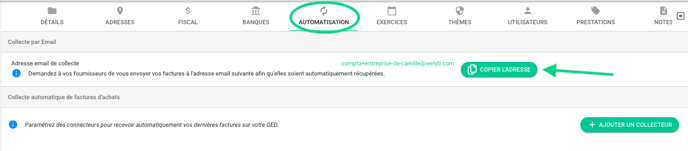Connecter Welyb et Digipharmacie 🤝
Cet article vous présente la connexion entre Welyb et Digipharmacie. Digipharmacie importe automatiquement toutes vos factures depuis votre boite mail et vos espaces clients.
Ce paramétrage vous permettra de récupérer dans votre espace Welyb tous les documents que Digipharmacie a récupéré antérieurement.
Connexion avec un seul client
Formulaire de Synchronisation Welyb et Digipharmacie
1. Choisissez l'option 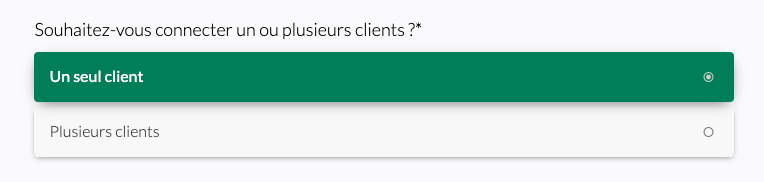
2. Puis renseignez le nom de votre espace Digipharmacie, le nom du client et le mail de collecte.
Connexion avec plusieurs clients
Formulaire de Synchronisation Welyb et Digipharmacie
1. Choisissez l'option 
2. Puis renseignez le nom de votre espace Digipharmacie.
3. Créez un fichier au format csv ou xlsx ayant le format suivant :
Téléchargez le fichier exemple :Digipharmacie_Welyb.xlsx
4. Importer le fichier
Profitez d'un process 100% automatisé 😎
À partir de ce moment, tous les documents déposés dans sur Digipharmacie seront envoyés directement dans le répertoire Achats de votre GED.
Connaître le mail de collecte 🧐
1. Rendez-vous sur la rubrique Clients
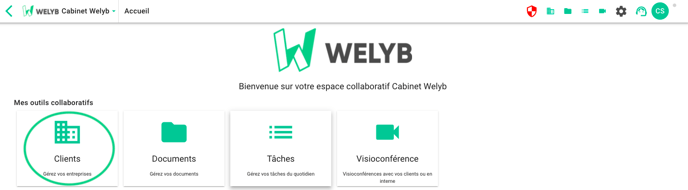
2. Sélectionnez le client concerné
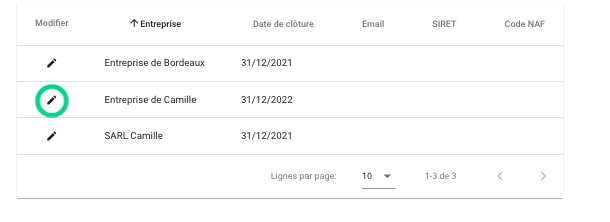
3. Rendez-vous dans l'onglet Automatisations
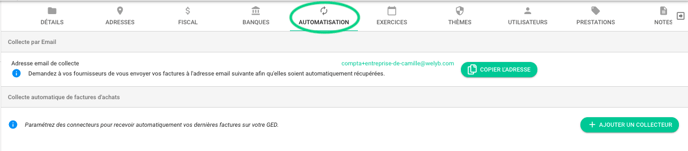
4. Copiez l'adresse mail de collecte